Как поменять цвет времени на Хоноре? Встроенные возможности смартфона не позволяют вносить такие изменения, поэтому альтернативное решение — установка виджета из магазина приложений или изменение темы. Как вариант, можно заменить фотографию заставки, чтобы часы не сливались с оттенком циферблата на рабочем столе. Рассмотрим указанные рекомендации подробнее.
Можно ли изменить цвет часов
В Сети часто встречается вопрос, как изменить цвет часов на Хоноре. Как правило, вопрос возникает в ситуации, когда время сливается с задним фоном картинки и его не видно. Единственным выходом видится поменять оттенок циферблата. Сделать это с помощью встроенных возможностей не получится, но есть ряд альтернативных путей:
- Поменять картинку на заднем фоне. В таком случае время будет более контрастным по отношению к представленной информации на Хоноре.
- Установить новую тему, где будет подходящее оформление циферблата.
- Загрузить виджет часов с Плей Маркета с учетом ваших предпочтений.
Каждый сам принимает решение, как на Хоноре поменять цвет часов, ведь каждый из методов требует определенного времени. Ниже рассмотрим особенности доступных вариантов.

Как изменить цвет часов на Хоноре
Выше мы рассмотрели основные варианты, как поменять цветовое оформление циферблата на Хоноре. Подробно обсудим каждое из решений.
Использование другого фона
Наиболее простой и быстрый способ — изменить задний фон. Для этого сделайте следующее:
- Войдите в Галерею.
- Найдите фотографию, которую вы хотите установить.
- Жмите на три точки справа внизу.
- Выберите Установить как…

- Кликните на пункт Обои (Галерея).

- Выберите расположение.
- Жмите на «галочку» справа.

- Кликните на место для отображения — рабочий экран или заставка.

Виджет часов
Еще один способ поменять оттенок времени — установить другой виджет часов на Хоноре. Для этого используйте одно из следующих приложений:
- Виджет DIGI Clock — набор из пяти настраиваемых виджетов. В них можно установить тени и поменять их цвет, задать контуры, изменить значок будильника, установить другой формат и т. д.

- Digital Clock Widget — софт с большим выбором настроек, возможностью поменять оттенок времени, поддержкой разных форматов, показом следующего сигнала будильника и т. д.

- Clock Widget — простой виджет, представляющий собой цифровые часы с секундами возможностью изменения цвета дисплея и внесения ряда других настроек.

При желании можно загрузить и другие виджеты, а после поменять цвет времени на Хоноре.
Темы
Если рассмотренные выше методы не подходят, установите тему с подходящим для вас цветом времени. Для этого сделайте следующее:
- Войдите в раздел Темы.

- Перейдите в Категории.
- Зайдите в ТОП бесплатных.

- Найдите подходящий вариант из списка.
- Войдите и жмите на кнопку Бесплатная загрузка.
- Дождитесь установки и примените тему. А когда надоест, верните стандартную.

Отметим, что для применения этого метода необходимо войти в учетную запись Huawei. В ином случае магазин тем будет недоступен. В качестве альтернативы, оформление для Хонор можно скачать в Google Play.
Теперь вы знаете, как поменять цвет времени на Хоноре, если в этом возникает необходимость. Сделать это с помощью встроенных возможностей не получится, но остаются альтернативные варианты в виде загрузки виджета, изменения картинки оформления или установки новой темы. В комментариях поделитесь, как вы решаете вопрос с изменением цвета времени на Хоноре, и с какими трудностями приходилось столкнуться.
На чтение 3 мин. Просмотров 331 Опубликовано 04.05.2021
Когда дело доходит до тематики вашего Android-устройства, важнее всего мелочи. Независимо от того, настраиваете ли вы кнопки навигации или меняете цвет системных меню, ни одна тема не будет завершена до тех пор, пока даже самый маленький элемент не будет соответствовать остальной части вашей цветовой палитры.
В качестве основного продукта используются часы Android по умолчанию. виджет часто остается незамеченным в этом плане. Но разработчик Beat_Slayer, наконец, проявил некоторую любовь к своему последнему модулю Xposed, который позволяет вам оформить виджет аналоговых или цифровых часов Android практически любым цветом, который только можно вообразить.
Содержание
- Требования
- Шаг 1. Установите виджет цветных часов
- Шаг 2 : Выберите свой собственный цвет часов
- Шаг 3. Перезагрузитесь, чтобы увидеть ваши изменения
Требования
- Устройство с рутированным доступом с установленным стандартным ПЗУ Android или AOSP
- Xposed Платформа установлена
- Неизвестные источники включены
Шаг 1. Установите виджет цветных часов
Для начала перейдите в раздел Загрузить вашего приложения Xposed Installer и выполните поиск Цветной виджет часов , затем коснитесь первого результата.


Отсюда перейдите на вкладку Версии , затем нажмите кнопку «Загрузить» рядом с самой последней записью.


Установщик Android меню должно появиться в течение нескольких секунд, поэтому нажмите «Установить» здесь.


Когда это будет завершено, вы получите уведомление от Xposed, в котором сообщается, что модуль еще не активирован и требуется перезагрузка. Нажмите кнопку «Активировать и перезагрузить» в этом уведомлении, чтобы выполнить оба требования одновременно.


Шаг 2 : Выберите свой собственный цвет часов
Когда вы вернетесь, откройте приложение «Цветной виджет часов», которое вы теперь найдете в панели приложений.


Отсюда вы заметите, что существует 3 различных аспекта виджета часов, которые вы можете тематизировать: виджет цифровых часов, аналоговая версия и часть цифрового будильника. виджет.
Выберите аспект, который вы хотите тематизировать, после чего вы увидите палитру цветов с полным RGB. Используйте это меню, чтобы найти идеальный цвет, затем коснитесь цвета предварительного просмотра в правом нижнем углу этого всплывающего окна, чтобы применить изменения.


Вы можете повторить этот процесс для других типов или элементов виджетов, а если вы увлечетесь, всегда есть опция «Сбросить цвета». Кроме того, вы можете скрыть цветной виджет часов из панели приложений, включив опцию «Скрыть модуль».


Шаг 3. Перезагрузитесь, чтобы увидеть ваши изменения
Когда у вас все настроено по своему вкусу, перезагрузите устройство, чтобы изменения вступят в силу. Когда вы вернетесь, ваш виджет часов станет идеального цвета.


То же самое происходит, если вы решили изменить цвет другой тип виджета, поэтому виджеты аналоговых и цифровых часов могут быть тематическими.


Совершенно ли ваша тема Android идеальна? сейчас, или есть какие-то мелкие элементы, которые еще нужно настроить? Дайте нам знать в разделе комментариев ниже или напишите нам в Facebook, Google+ или Twitter.
Обеспечьте безопасность вашего соединения без Ежемесячный счет . Получите пожизненную подписку на VPN Unlimited для всех своих устройств при единовременной покупке в новом магазине Gadget Hacks Shop и смотрите Hulu или Netflix без региональных ограничений, повышайте безопасность при просмотре в общедоступных сетях и многое другое.
раздел>
Содержание:
- LED-индикатор
- Часы
- Клавиатура
- Индикатор батареи
Владельцы телефонов Xiaomi часто хотят сделать свой смартфон уникальным, красивым или более удобным. Для этого меняют цвета LED, шрифтов, клавиатуры, часов и много другого.
В современных смартфонах Xiaomi с помощью средств оболочки MIUI изменяется только цвет клавиатуры и индикатора, для манипуляций с любыми другими объектами нужно либо менять тему, либо устанавливать сторонние приложения.
Меняем цвет светодиодного индикатора на Xiaomi
Почти на всех смартфонах Сяоми есть LED-индикатор, который является частью системы уведомлений, позволяющий узнать о том, что пришло сообщение не разблокируя устройство.
Чтобы изменить индикатор зайдите в общие «Настройки», найти там пункт «Расширенные настройки» и войти в него.

Ищем пункт «Световой индикатор» и входим в него.

Перед нами три варианта для светового индикатора для: уведомлений, вызова и сообщений. Для каждого события выбирайте тот цвет, который кажется подходящим. Многие приложения, такие как Telegram или Viber, самостоятельно меняют цвет индикатора если он отображает их уведомления. Telegram светится голубым, а Viber фиолетовым.


Вернуться к содержанию
Как изменить цвет виджета часов на смартфоне Xiaomi
В недалёком прошлом, в прошивках MIUI8 и старше, была возможность установки стороннего виджета часов, которые имели разные настройки. В новых телефонах Сяоми изменить цвет часов можно с помощью смены темы оформления.
Все темы оформления, которые создала компания Xiaomi, поддерживают хитрую функцию адаптации отображения часов, телефон анализирует преобладающий цвет на обоях, если он светлый, часы автоматически, без смены оформления, меняются на чёрный, а если обои тёмные – на белый.

Сложность в смене всей темы ради часов в том, что вместе с этим будут изменены иконки, шрифты и даже пиктограммы, располагающиеся в служебной строке в верхней части экрана.
Я рекомендую подобрать такие обои, которые не сильно напрягают зрение пёстростью или аляповатостью, чтобы они были пастельных оттенков, желательно тёмных оттенков. В этом случае стандартная тема оформления самостоятельно изменит цвет часов на белый, что даст комфорт для считывания подписей к иконкам, расположенным на рабочем столе при любом внешнем освещении.
В магазине приложений Google по-прежнему скачиваются отдельные программы для часов, которое заменит собой стандартный виджет, тут уже исходите из собственного вкуса.
Но помните: новое приложение, постоянно работающее в фоновом режиме, замедляет общее быстродействие смартфона и потребляет оперативную память.
Вернуться к содержанию
Меняем цвет виртуальной клавиатуры на Xiaomi
Цвет клавиатуры на смартфоне меняется только в том случае, если клавиатура, которой вы пользуетесь, поддерживает смену тем оформления.
Я пользуюсь стандартной Gboard, считаю её удачной и функциональной. На другой клавиатуре это делается аналогичным образом.
Пройдите в общие «Настройки», затем в «Расширенные настройки».

Теперь нам нужен пункт «Язык и ввод».

Ищем пункт с активной клавиатурой, в моём случае это «Gboard».

Нас интересует пункт «Темы».

В Gboard есть множество предустановленных тем и фоновых рисунков, более того, можно загружать свои или скачивать из сторонних ресурсов.

Вернуться к содержанию
Возможна ли смена цвета индикатора уровня заряда батареи
Стандартными средствами MIUI вообще нельзя влиять на индикатор батареи, единственный способ изменения – установка новой темы.
При этом помните: изменится не только цвет индикатора батареи, но и иконки, общий стиль и форма.
Вернуться к содержанию
Об авторе: MiMaster
Привет, меня зовут Тимур. Я с детства увлекался компьютерами и IT-Индустрией, мне это нравится, это моя страсть. Последние несколько лет глубоко увлёкся компанией Xiaomi: идеологией, техникой и уникальным подходом к взрывному росту бизнеса. Владею многими гаджетами Xiaomi и делюсь опытом их использования, но главное — решением проблем и казусов, возникающих при неожиданных обстоятельствах, на страницах сайта mi-check.ru
Как изменить цвет часов на экране андроид
Привет! Сегодня я покажу вам как установить время и дату на телефоне андроид самсунг галакси. Вы можете очень просто и быстро изменить время, которое отображается на экране, на часах вашего смартфона samsung galaxy. На любой модели S, A, J 1, 2, 3, 4, 5, 6, 7, 8, 9 и т.д. Смотрите инструкцию далее и пишите комментарии, если у вас есть вопросы. Поехали!)
Как настроить время и дату на телефоне самсунге галакси
На главном экране найдите значок Настройки и нажмите на него.

В настройках нажмите на вкладку Общие настройки.

Далее, нажмите здесь на вкладку Дата и время.

Чтобы изменить время, отключите функцию Автоопределение времени.

Теперь нажмите на вкладку Установить время.

В открывшемся окне установите нужное вам время и нажмите Готово.

Точно также вы можете изменить дату.

Как изменить стиль цвет часов самсунг
В настройках нажмите на вкладку Экран блокировки.

Нажмите здесь на вкладку Стиль часов.

Здесь вы можете выбрать стиль. Например, классические часы с движущимися стрелками, либо цифровые.

Можно изменить цвет, нажав внизу на соответствующую стрелку.

Остались вопросы? Напиши комментарий! Удачи!

Владельцы телефонов Xiaomi часто хотят сделать свой смартфон уникальным, красивым или более удобным. Для этого меняют цвета LED, шрифтов, клавиатуры, часов и много другого.
В современных смартфонах Xiaomi с помощью средств оболочки MIUI изменяется только цвет клавиатуры и индикатора, для манипуляций с любыми другими объектами нужно либо менять тему, либо устанавливать сторонние приложения.
Меняем цвет светодиодного индикатора на Xiaomi
Почти на всех смартфонах Сяоми есть LED-индикатор, который является частью системы уведомлений, позволяющий узнать о том, что пришло сообщение не разблокируя устройство.
Чтобы изменить индикатор зайдите в общие «Настройки», найти там пункт «Расширенные настройки» и войти в него. 
Ищем пункт «Световой индикатор» и входим в него. 
Перед нами три варианта для светового индикатора для: уведомлений, вызова и сообщений. Для каждого события выбирайте тот цвет, который кажется подходящим. Многие приложения, такие как Telegram или Viber, самостоятельно меняют цвет индикатора если он отображает их уведомления. Telegram светится голубым, а Viber фиолетовым. 

Как изменить цвет виджета часов на смартфоне Xiaomi
В недалёком прошлом, в прошивках MIUI8 и старше, была возможность установки стороннего виджета часов, которые имели разные настройки. В новых телефонах Сяоми изменить цвет часов можно с помощью смены темы оформления.
Все темы оформления, которые создала компания Xiaomi, поддерживают хитрую функцию адаптации отображения часов, телефон анализирует преобладающий цвет на обоях, если он светлый, часы автоматически, без смены оформления, меняются на чёрный, а если обои тёмные – на белый. 
Сложность в смене всей темы ради часов в том, что вместе с этим будут изменены иконки, шрифты и даже пиктограммы, располагающиеся в служебной строке в верхней части экрана.
Я рекомендую подобрать такие обои, которые не сильно напрягают зрение пёстростью или аляповатостью, чтобы они были пастельных оттенков, желательно тёмных оттенков. В этом случае стандартная тема оформления самостоятельно изменит цвет часов на белый, что даст комфорт для считывания подписей к иконкам, расположенным на рабочем столе при любом внешнем освещении.
В магазине приложений Google по-прежнему скачиваются отдельные программы для часов, которое заменит собой стандартный виджет, тут уже исходите из собственного вкуса.
Но помните: новое приложение, постоянно работающее в фоновом режиме, замедляет общее быстродействие смартфона и потребляет оперативную память.
Меняем цвет виртуальной клавиатуры на Xiaomi
Цвет клавиатуры на смартфоне меняется только в том случае, если клавиатура, которой вы пользуетесь, поддерживает смену тем оформления.
Я пользуюсь стандартной Gboard, считаю её удачной и функциональной. На другой клавиатуре это делается аналогичным образом.
Пройдите в общие «Настройки», затем в «Расширенные настройки». 
Теперь нам нужен пункт «Язык и ввод». 
Ищем пункт с активной клавиатурой, в моём случае это «Gboard». 
Нас интересует пункт «Темы». 
В Gboard есть множество предустановленных тем и фоновых рисунков, более того, можно загружать свои или скачивать из сторонних ресурсов. 
Возможна ли смена цвета индикатора уровня заряда батареи
Стандартными средствами MIUI вообще нельзя влиять на индикатор батареи, единственный способ изменения – установка новой темы.
При этом помните: изменится не только цвет индикатора батареи, но и иконки, общий стиль и форма.
Android в своем стандартном виде выглядит бедно. Да, все необходимые функции вроде бы есть, а включить показ процентов батареи до сих пор нельзя. Есть красивая анимация загрузки, но толку от нее — ноль. Поддержки тем как не было, так и нет. И что теперь — ставить очередной кастом, завтрашняя ночная сборка которого обязательно заглючит? Нет, мы все сделаем, имея только root. Читайте дальше и узнаете как изменить интерфейс Android.

ПОДГОТОВИТЕЛЬНЫЕ ШАГИ
Для выполнения многих описанных в статье трюков нужен root и зависящий от него Xposed Framework. В стандартном варианте он будет на 100% корректно работать только в AOSP-прошивках, но даже в них могут встретиться глюки. Проблемы с Xposed-модулями часто могут возникать в стоковых прошивках с модификациями от производителя, но для них есть специальная версия Xposed: для TouchWiz, для MIUI, для прошивок на базе Android 5.0+. Владельцы HTC могут устанавливать официальную сборку, но почти всегда требуется S-OFF.
Получил root, установил Xposed? Тогда поехали.
1. МЕНЯЕМ АНИМАЦИЮ ЗАГРУЗКИ
 Анимация загрузки хранится в файле /system/media/bootanimation.zip. Внутри содержится текстовый документ desc.txt, в нем указаны частота смены кадров, разрешение по горизонтали и вертикали и прочее. Там же лежат сами изображения (кадры), которые меняются с частотой, указанной в desc.txt. Порядок и правила воспроизведения анимации из папок тоже прописаны в этом файле.
Анимация загрузки хранится в файле /system/media/bootanimation.zip. Внутри содержится текстовый документ desc.txt, в нем указаны частота смены кадров, разрешение по горизонтали и вертикали и прочее. Там же лежат сами изображения (кадры), которые меняются с частотой, указанной в desc.txt. Порядок и правила воспроизведения анимации из папок тоже прописаны в этом файле.
Все, что тебе нужно сделать, — достать архив с устройства при помощи файлового менеджера с поддержкой root, распаковать и заменить изображения, не забыв их предварительно пережать в нужном разрешении. Далее достаточно запаковать архив без сжатия и вернуть на место. Но, конечно же, проще взять уже готовый архив. На сайте hboot.co.uk таких полно.
С другой стороны, смотреть на анимацию хоть и интересно, но смысла никакого. А вот видеть, какие службы запускаются, бывает полезно. Самый простой вариант — установить LiveBoot, который выводит logcat и dmesg, то есть сообщения Android и ядра Linux.
2. ДОБАВЛЯЕМ СВОИ ЗВУКИ В СТАНДАРТНЫЙ НАБОР
Звуки можно скидывать в одну из папок в /system/media/audio. • alarms — мелодии для будильника;
• notifications — звуки для уведомлений;
• ringtones — мелодии звонка;
• ui — системные звуки, например низкий заряд батареи, фокусировка камеры, выбор элементов интерфейса. Некоторые приложения могут обращаться к ним по умолчанию, следовательно, их можно заменить на свои.
Зачем складывать мелодии в системный раздел? Во-первых, файлы там способны выдержать общий сброс к заводским настройкам; во-вторых, звуки из специальных папок можно поставить на сигнал (звук будильника, звонок, получение СМС) практически в любом приложении.
3. МЕНЯЕМ ШРИФТЫ
В полезности этих действий я очень и очень сомневаюсь, потому что стандартный шрифт Android почти идеален. Но на вкус и цвет…
Для установки шрифтов можно использовать специальное приложение. Например, HiFont позволяет без root менять шрифты в прошивках Samsung, HTC, Motorola, Lenovo, Huawei, Nokia X. А если есть root, то и во всех остальных устройствах. Можно как использовать уже имеющиеся в каталоге приложения шрифты, так и добавить свои.
Но где их брать? Есть три варианта:
- шрифты, выдранные из разных прошивок Android-устройств, можно найти в посте на 4PDA;
- на 4PDA же есть неплохая коллекция шрифтов, созданных пользователями, в соседнем посте;
- коллекция на XDA.
Установить шрифты можно и без использования специального приложения. Берем из архива файлы .ttf, кидаем их с заменой в /system/fonts/ (нужен root) и перезагружаем устройство.
4. МЕНЯЕМ ИКОНКИ
 Иконки можно менять с помощью специальных приложений, например Unicon — Icon Themer. После установки необходимо активировать приложение в настройках Xposed (он сам тебя уведомит). Далее перезагружаем смартфон и открываем приложение. Осталось нажать на Download themes from Google Play и выбрать пакет иконок, установить его и перезагрузить смартфон. Но стоит учитывать, что иконки не меняются в некоторых лаунчерах, например Google Старт.
Иконки можно менять с помощью специальных приложений, например Unicon — Icon Themer. После установки необходимо активировать приложение в настройках Xposed (он сам тебя уведомит). Далее перезагружаем смартфон и открываем приложение. Осталось нажать на Download themes from Google Play и выбрать пакет иконок, установить его и перезагрузить смартфон. Но стоит учитывать, что иконки не меняются в некоторых лаунчерах, например Google Старт.
5. ДОБАВЛЯЕМ ПОДДЕРЖКУ ТЕМ
В этом поможет Xposed-модуль HKThemeManager. Он позволяет применять темы для CyanogenMod на девайсах со стоковыми прошивками. Причем неподдерживаемые темы можно переделать с помощью apktool специально для этой программы. Переделка достаточно сложна, так что гораздо проще воспользоваться уже готовой коллекцией на 4PDA.
 Перед установкой темы HKThemeManager покажет весь список приложений, к которым будет применена тема. Убираем галочки с тех, что не нужны, нажимаем на «Применить тему» и перезагружаем устройство.
Перед установкой темы HKThemeManager покажет весь список приложений, к которым будет применена тема. Убираем галочки с тех, что не нужны, нажимаем на «Применить тему» и перезагружаем устройство.
Есть и альтернативный вариант установки тем — приложение Layers Manager. Оно работает в любой прошивке на Android 5.0+ благодаря появлению механизма переназначения ресурсов RRO. База тем у приложения огромна и находится на Play Market. Чтобы посмотреть ее, достаточно набрать в поиске Layers Theme.
Имей в виду, что приложение не работает на прошивках, основанных на CyanogenMod: тамошний движок и RRO конфликтуют.
6. ПРЕВРАЩАЕМ ANDROID 5.X+ В ANDROID N
В этом нам поможет модуль Android N-ify. После установки появятся следующие фишки из Android N:
- дизайн панели уведомлений заметно преобразится. Появится панель быстрых настроек;
- в настройках под некоторыми пунктами возникнут интересные надписи.
- К примеру, под Wi-Fi будет написано название текущей точки доступа, под пунктом «Батарея» — оставшееся время работы и заряд аккумулятора в процентах;
- в меню «О телефоне» поменяется пасхалка;
- появится быстрое переключение между двумя последними запущенными приложениями с помощью двойного нажатия на кнопку «Недавние».
Есть у Android N-ify и полезные настройки, через которые можно не только отключить, но и настроить отдельные вносимые изменения.

7. УЛУЧШАЕМ СТРОКУ СОСТОЯНИЯ
Для меня строка состояния в стоковом Android — самая недоработанная штука. К счастью, с помощью Xposed можно многое изменить и сделать ее более удобной.
8. Меняем индикатор батареи
Battery Home Icon устанавливает индикатор батареи вместо кнопки «Домой». Причем этот индикатор хорошо поддается настройке: можно менять цвета, включать/отключать показ процентов, анимацию зарядки и так далее.
XbatteryThemer — настройка значка батареи. Присутствует много различных тем, как обычных, так и очень неординарных.

9. Выводим скорость интернет-соединения
Network Speed Indicator — индикатор скорости сети. Умеет показывать скорость мобильных сетей, Wi-Fi, Bluetooth, Ethernet. Настраивается все — от единиц измерения и порога скорости до цвета и размера шрифта. Также можно добавить в строку состояния количество использованного интернет-трафика с помощью DataUsage. Данные показываются те же, что и в разделе настроек «Передача данных».
10. Выводим реальный уровень сигнала
Иногда нужно знать, насколько хорошо ловит интернет в разных частях комнаты, как влияет положение смартфона на уровень приема сигнала, или просто необходимо сравнить уровень приема сигнала твоего смартфона и других моделей. В этом поможет NetStrength. Модуль умеет выводить уровень сигнала сотовой сети в децибелах к милливатту (дБм или dBm). Эта единица измерения имеет отрицательное значение, и чем оно ближе к нулю, тем лучше прием. Можно также включить показ ASU (Arbitrary Strength Unit — отношение сигнал/ шум в пилотном канале). Вычисляется по формуле ASU = (dBm + 113)/2.
Кстати, модуль умеет показывать уровень приема Wi-Fi в dBm, Mbps (Мбит/с — мегабит в секунду) и процентах.
11. Следим за процессом загрузки
Statusbar Download Progress — один из самых полезных модулей Xposed. Он выводит процесс загрузки из Play Market или файла из интернета в виде тонкой белой полосы над строкой состояния. Сразу рекомендую активировать «Режим бога», благодаря которому прогресс будет отображаться для любых приложений, имеющих индикатор выполнения. В настройках можно поставить отображение над строкой состояния или под строкой.
12. Меняем часы
Тут поможет модуль X MoreTimeText. В нем огромное количество настроек: цвет и размер часов, их расположение (по центру или справа), вывод текущей даты (причем можно тонко настроить, что и как отображать).
13. Модифицируем панель навигации
Есть два интересных приложения. Первое — Xperia/AOSP NavBar Buttons. С его помощью можно увеличить количество кнопок и поменять их расположение. Второй — Xtended NavBar. Кнопки три, но теперь панелей несколько, и переключаются они свайпом. На каждую из этих панелей по вкусу можно добавить управление системой, музыкой или же запуск приложений.

14. ЕЩЕ НЕСКОЛЬКО МОДОВ
- Roundr — Round Screen Corners — закругляет углы почти во всех приложениях.
- Phab7 — переключает интерфейс в режим телефона и планшета без перезагрузки (совместим только с Android 4.3 и ниже).
- ScreenOffAnimation — позволяет менять анимацию выключения экрана.

Как ты уже убедился, даже без установки кастомных прошивок в интерфейсе Android можно поменять практически все. Да, для этого нужны root и Xposed, но выполнить рутинг и установить фреймворк гораздо проще (а для многих безопаснее), чем прошивать смартфон. Да и данные ты не потеряешь.
Как изменить цвет часов на экране андроид
Настройка — одна из сильных сторон Android. Вам не обязательно рутировать свой телефон или планшет Android, чтобы он выглядел лучше или уникален. Многие встроенные опции в Android могут быть настроены по умолчанию или с помощью подходящего приложения. Дело в точке; виджет часов. Виджеты на Android можно использовать для настройки домашнего экрана, а также для добавления полезной информации. Виджет часов — это один исключительно полезный виджет, но он очень простой. Это не дает много для настройки. Семь раз бесплатное приложение для виджетов Android, которое позволяет стилизовать и изменять размер виджета часов.
Seven Time позволяет изменить цвет и размер виджета. Это идет с семью различными стилями искусства для часов. Вы можете изменить его на любой цвет, который хорошо смотрится на ваших обоях, и вы можете сделать его настолько большим или маленьким, насколько вы хотите.
Выберите стиль
Установите Seven Times и откройте приложение. Вкладка «Стили» позволяет просматривать все стили, в которых часы могут отображать время. Запомните название стиля, который вам нравится, и нажмите значок гамбургера в левом верхнем углу. Перейдите к настройкам приложения из панели навигации. На экране настроек нажмите «Стиль» и выберите понравившийся стиль.

Настроить цвет и размер
Вернитесь в навигационную панель и выберите «Редактор цветов». Редактор цвета имеет две вкладки; Цвет и Тень. Вкладка «Тень» не влияет на все стили часов, только на те, которые имеют 3D-вид. На вкладке «Цвет» можно выбрать любой цвет часов. Вы можете играть с ползунками или, если у вас есть код RGB для нужного цвета, вы можете использовать ползунки, чтобы установить его.
Чтобы изменить размер виджета часов, вернитесь в блок навигации и выберите «Редактор размеров». Выберите, насколько большим и широким вы хотите, чтобы было время. Вы можете изменить общий размер виджета и увеличить или уменьшить расстояние между цифрами.

Добавить виджет часов
Когда вы закончите настраивать внешний вид часов, вернитесь на начальный экран. Нажмите и удерживайте, чтобы войти в режим редактирования. Нажмите Виджеты внизу и найдите виджет «Семь раз». Перетащите его на домашний экран. Если время не отображается полностью, нажмите и удерживайте виджет и измените его размер.

Экран блокировки в последней версии Android не поддерживает виджеты. Если вы рутировали свое устройство или используете более старую версию Android, которая поддерживала виджеты на экране блокировки, вы также можете добавить к нему настроенные часы.
Как изменить цвет часов на главном экране
В этой статье мы попросили мастера ответить на вопрос: «Как изменить цвет часов на главном экране?», а также дать полезные рекомендации для наших читателей. Что из этого получилось, читайте далее.
На экране смартфона весь шрифт пишется белым цветом.Как можно изменить цвет шрифта на тот который мне нужен?
Удивительно, что у вас на смартфоне белый шрифт. Зайдите в настройки вашего смартфона Samsung:
Настройки — Устройство — Шрифты — Стиль шрифта.
Попробуйте поменять, возможно состилем поменяется и цвет.
Ещё одним вариантом замены может послужить бесплатная установка приложения HiFont из магазина Google Play.
Здесь вы найдёте сотни шрифтов, приложение понятное.
Да, ещё попроьуйте почистить кэш на вашем Samsung Galaxy.
MagicColors относится к категории тех многочисленных твиков из Cydia, которые позволяют изменять «внешность» iOS, даря море удовольствия пользователям, которые любят подстраивать смартфон «под себя».
MagicColors содержит множество возможностей по кастомизации iOS, к примеру, Вы сможете легко изменить цвет шрифтов экрана блокировки, домашнего экрана или отдельных элементов в строке состояния, а также скрыть ненужные элементы пользовательского интерфейса.

Работа с твиком осуществляется через соотвествующий пункт в стандартном приложении Настройки. Кастомизация твика разделена на две секции — одна посвящена строке состояния, вторая — экрану блокировки и домашнему экрану (см. скриншот выше).
В разделе, посвященном строке состояния, можно изменить цвет иконки сигнала и батарейки, текста, «ромашки загрузки», а также спрятать часы или значок «Авирежима» и многое другое.

Во второй секции можно изменить цвет подложек значков и подписей под ними, вообще убрать подложку, скрыть точки — указатели страниц, а также отключить целый ряд элементов экрана блокировки, таких как элементы с уведомлениями, значки камеры, времени, даты, батареи, а также скрыть статус бар и надпись «Разблокируйте».

После респринга (на главном экране настроек твика есть соотвествующий пункт Respring Changes) ваш iPhone приобретет новую внешность, которая привнесет новые ощущения от использования смартфона.
Твик MagicColors доступен бесплатно в репозитории ModMyi и поддерживает как iOS 7 , так и iOS 8.
Одни из основных особенностей Google Android OS– возможности свободной пользовательской персонализации. Больше ни в одной мобильной платформе наших дней нельзя настолько изменить интерфейс, как в Android. Для изменений потребуются только некоторые навыки по работе с системой и желание. Если вы новичок в Android — эта инструкция позволит вам освоить основы изменения внешнего вида Android.

Способы кастомизации Android устройства
Порой установка пользовательской визуальной установки, также называемой как ланчер или лаунчер (от англ. Launcher), не составляет труда. А порой, чтобы изменить frames (стандартный интерфейс) всей системы целиком, приходится прибегать к root (админ. правам), т.е. можно заменять и удалять любые обои, иконки и изображения по умолчанию. Не нравится, как выглядит настроек из-за иконок? Не страшно, их можно легко вырезать, если устройство достаточно популярно и имеет кастомные прошивки.
Сегодня мы расскажем о методах установки тем оформления на Android. Поговорим об основных достоинствах и недостатках замены стандартных тем.
Изменить фоновое изображение очень просто. Достаточно через меню ланчера или долгим тапом по дисплею открыть контекстное меню, выбрать в списке предустановленных по умолчанию обоев понравившуюся картинку или использовать из галереи свои собственные фотографии или картинки.
Кроме того, можно использовать бесплатные программы – онлайн или оффлайн-каталоги обоев, специально оптимизированные по форм-фактору / объему изображения под мобильные устройства. Рекомендуется также воспользоваться следующими приложениями: Coveroid Wallappers HD, Bless Wallpapers HD, HD Wallpapers, приложение «Обои» и Zedge . В некоторых из них кроме обычных статических обоев есть еще живые обои, игры на Android и рингтоны.
Живые обои — наиболее красивый способ изменить внешний вид вашего Android-смартфона. На нашем сайте имеется довольно обширный каталог живых обоев для Android. Как установить живые обои на Android для разных версий ОС и лаунчеров читаем по ссылке.
Сегодня существует множество ланчеров, основную часть их них можно найти совершенно бесплатно в свободном доступе. В зависимости от производительности девайса можно выбрать между AOKP-like и Sense-like ланчерами. Разница только в «лишней анимации» и используемых визуальных эффектах. Все что требуется — загрузить с Google Play нужный лаунчер для Android, после чего нажать кнопку Home на вашем смартфоне, когда ваш смартфон предложить выбрать программу, с помощью которой необходимо выполнить действие — выберите из списка новый лаунчер, и поставьте галочку «по-умолчанию», если хотите, чтобы этот лаунчер стал основным.
Новым пользователям рекомендуем начать со следующих визуальных оболочек:
- Launcher PRO – отличается минимализмом и производительностью;
- Go Launcher EX – обладает множеством дополнительных виджетов, тем оформлений и сервисов (sense);
- aShell Launcher — быстрый, карсивый, функциональный лаунчер
- SPB Shell Launcher — красивый 3D лаунчер, требователен к ресурсам
- Yandex.Shell Launcher — бесплатный лаунчер от яндекса на основании SPB Shell
- Apex (подобен ICS);
- BIG Launcher – бабушка / дедушка полюбят его за большие иконки, но он платный;
- Trebuchet.
Иными словами, попробуйте несколько разных ланчеров, так как всем не угодишь и вкусы у всех разные, но мы попытались указать наиболее производительные и стабильные оболочки из всех имеющихся.
Виджеты — еще один способ настроить внешний вид Android под себя. На текущий момент существует огромнейшее количество виджетов, которые идут как отдельными приложениями, так и в дополнение к обычным приложениям. В нашем Каталоге виджетов для Android вы сможете найти немало интересных экземпляров. Как устанавливать и удалять виджеты на Android вы сможете почитать по ссылке.
Теперь остальной интерфейс Android или темы оформления. Для полного изменения графического интерфейса потребуются пользовательская прошивка, root права и заранее установленная программа смены тем (она может находиться как в разделе приложений, так и в главных настройках).
Большим спросом пользуется интерфейс от компании Samsung, оригинальный интерфейс MIUI и Touchwiz , которые не сложно будет найти. Их нет в магазине Android, но эти темы имеются на большинство популярных девайсов. Их портируют достаточно опытные пользователи.
Данный вопрос слишком широкий, чтобы охватить его в рамках этой статьи. К тому же, способы прошивки зависят от устройства. Популярные прошивки и оболочки вы сможете найти на интернет-форумах, касающихся вашего устройства.
Любые изменения внешнего вида «stock» и оригинальных настроек Android ведут к изменению производительности. Такие вещи, как встроенные живые обои, часы, виджеты погоды и другие будут весьма негативно сказываться на скорости работы Андроида в целом и на расходе заряда батареи. Это зависит от количества дополнительных функций и анимации, так что будьте аккуратней, выбирая визуальную оболочку, и думайте несколько раз перед тем, как установить живые обои, виджеты и т.п. Чем красивей и круче визуальные эффекты на живых обоев, тем больше они «отъедают» ресурсов смартфона и тратят заряд батареи.
Исключение составляют живые обои без анимации, которые просто меняют ежедневно статический фон (такими и пользуюсь я), например живые обои Фото Дня,
Возможно у Вас есть свои мнения на тему «Как изменить цвет часов на главном экране»? Напишите об этом в комментариях.
Как изменить цвет часов на экране блокировки Андроид?
Как поменять цвет времени на экране блокировки Андроид?
Существует множество способов изменить часы на экране блокировки, но их такое множество, что можно легко запутаться.
…
Как изменить часы на экране блокировки Samsung Galaxy?
- Откройте настройки.
- Пункт “Обои и темы”.
- Пункт “Темы” снизу.
- Найдите тему под названием “Simple Line Black”.
- Установите тему и нажмите ”Применить”.
Как изменить цвет часов?
Как изменить вид часов на заставке
- Откройте приложение «Часы» на телефоне.
- Нажмите на значок «Ещё» Настройки.
- В разделе «Заставка» доступны следующие действия: Чтобы изменить формат часов, нажмите Стиль, а затем выберите Стрелки или Цифры. Чтобы уменьшить яркость в темноте, выберите Ночной режим.
Как увеличить размер часов на экране?
Как изменить размер часов
- Нажмите и удерживайте часы на главном экране пару секунд, а затем отпустите. Вокруг виджета появятся белые маркеры.
- Измените размер часов, перемещая маркеры.
Как изменить виджет часов MIUI 12?
На рабочем столе сделайте щипок, после чего нажмите «Виджеты». Выберите понравившийся виджет часов и тапните по нему. Виджет установлен.
Как изменить цвет текста в телефоне?
Перейдите к настройкам экрана, выберите меню «Шрифты» и включите понравившийся. На телефонах некоторых производителей в настройках шрифтов может потребоваться оплатить понравившийся вариант.
Как изменить размер часов на экране блокировки iPhone?
Все, что вам нужно сделать, это зайти в «Настройки» и нажать «Общие». После этого вы должны нажать на Дата и время. Здесь вы можете выбрать, как ваш iPhone будет отображать время. Вы также можете выбрать часовой пояс и решить, хотите ли вы, чтобы ваш iPhone обновлял его автоматически, или вы хотите сделать это вручную.
Как установить часы на заблокированный экран айфона?
Для этого перейдите в «Настройки» — «Основные» — «Универсальный доступ» и включите «Гид-доступ». Именно он обеспечивает фоновую работу программы даже при блокировке. Теперь запустите приложение OLEDX и трижды нажмите на клавишу питания. Ваш iPhone X должен заблокироваться, а на экране — появиться часы.
Как убрать часы с экрана блокировки?
Как убрать время (часы) с экрана блокировки телефона
- Переходим в «Настройки».
- Открываем меню с параметрами времени и даты.
- Жмем «Двойные часы».
- Деактивируем опцию.
Как поменять стиль часов на Xiaomi?
Далее запускаете «Настройки» смартфона и находите пункт «Блокировка и защита». Отмечаем, что перевод может немного отличаться. Далее переходите в пункт «Расширенные настройки». Здесь и находится пункт под названием «Стиль часов экрана блокировки».
Как убрать часы с экрана блокировки самсунг?
Выключать часы на экране блокировки на гаджете Андроид можно в настройках.
…
Отключаются они по следующей инструкции:
- Переходим в «Настройки».
- Открываем меню с параметрами времени и даты.
- Жмем «Двойные часы».
- Деактивируем опцию.
Как установить новый циферблат на смарт часы?
Смена циферблата в Wear OS
- Включите экран смартчасов;
- Зажмите экран пальцем, чтобы попасть в список доступных циферблатов (на некоторых моделях для этого нужно листнуть экран вправо);
- В списке циферблатов выберите подходящий вариант;
- Нажмите на него, чтобы применить новое оформление.
Как сделать большие часы на айфоне?
Использование виджетов на iPhone и iPod touch
- На экране «Домой» нажмите и удерживайте виджет или пустую область, пока приложения не начнут покачиваться.
- Нажмите кнопку «Добавить» в верхнем левом углу.
- Выберите виджет, выберите один из трех размеров виджета, затем нажмите «Добавить виджет».
- Нажмите «Готово».
Как сделать виджет больше?
Если же вы хотите изменить размер уже созданного виджета, нажмите и удерживайте палец на нужном виджете до появления рамки, а затем потяните необходимую сторону вверх/вниз или вправо/влево, чтобы установить нужный размер. Чтобы выйти из режима редактирования, нажмите на пустом месте на экране за пределами виджета.
Как изменить цвет часов на андроиде
Содержание
- Скрытая настройка во всех Andro >
- 2 способа изменить цвет светового индикатора на андроиде
- Способ № 1 – применение программы Light Flow Lite
- Способ № 2 — Light Manager
- Как на андройде поменять цвет батареи?
- Наблюдай за неспешным ходом временем — и наслаждайся.
- Minimalistic Text
- Jelly Bean Clock Widget
- ClockQ — Digital Clock Widget
- DashClock Widget
- D-Clock Widget
- Chronus: Home & Lock Widget
- Minimal Date & Time
- One More Clock Widget
- Analog Clock Wallpaper/Widget
- Classic/Vintage Clock Widget
- Меняем цвет светодиодного индикатора на Xiaomi
- Как изменить цвет виджета часов на смартфоне Xiaomi
- Меняем цвет виртуальной клавиатуры на Xiaomi
- Возможна ли смена цвета индикатора уровня заряда батареи
В этой статье мы попросили мастера ответить на вопрос наших читателей: «Можно ли на андроиде поменять цвет часов?», а также дать полезные рекомендации по теме. Что из этого получилось, читайте далее.
Скрытая настройка во всех Andro >
Владельцы смартфонов на базе операционных систем Android и iOS уже давно ждут, когда же компании Google и Apple соизволят добавить в операционную систему темную тему оформления, которая позволила бы с комфортом пользоваться мобильным устройством в вечернее и ночное время суток. На самом деле, во всех Android-смартфонах уже есть скрытая от посторонних глаз настройка, которая позволяет включить темную тему оформления, просто многие об этом даже не знают.

Темная тема оформления хороша тем, что она значительно снижает нагрузку на глаза в ночное и вечернее время, когда в помещении или на улице нет никаких источников света. Если в течении длительного времени читать черный текст на ярком белом экране, то глаза начнут испытывать большую нагрузку, что в последствии может привести к проблемам со зрением. Чтобы этого избежать нужно использовать темную тему оформления, которая делает задний фон черным, а шрифт – белым.

Включить темную тему оформления во всех Android-смартфонах очень просто, причем для этого потребуется выполнить всего лишь несколько простых действий. Использовать такую цветовую гамму можно абсолютно на всех мобильных устройствах и планшетах, работающих под управлением операционной системы Android 5.0 Lollipop и новее. Компания Google отмечает, что это может привести к большому снижению скорости работы (в пределах 5%).






Для активации ночной темы следует запустить «Настройки», а затем перейти в раздел «Дополнительно», в котором следует выбрать пункт «Специальные возможности». В самом низу этого раздела следует активировать тумблер напротив «Инверсия цветов», в результате чего весь интерфейс операционной системы Android станет темным. Большая часть элементов будет выглядеть так, словно она заточена под такой вид отображения, однако есть и некоторые минусы.



Главный минус в том, что все иконки и изображения тоже будут отображаться с инверсией цветов, то есть они будут выглядеть крайне необычно для человеческого глаза. Впрочем, темную тему оформления на Android можно включать всякий раз, когда предполагается длительное использования мобильного устройств в вечернее и ночное время суток. Хочется верить, что в будущем Google добавит в операционную систему Android полноценный и нативный ночной режим, который позволит пользоваться смартфонами и планшетами с большим комфортом.
До 10 марта включительно у всех желающих есть уникальная возможность совершенно бесплатно получить спортивный браслет Xiaomi Mi Band 3, потратив на это всего 2 минуты своего личного времени.
Присоединяйтесь к нам в Twitter, Facebook, ВКонтакте, YouTube, Google+ и RSS чтобы быть в курсе последних новостей из мира технологий будущего.
2 способа изменить цвет светового индикатора на андроиде
Большинство новых смартфонов и планшетов имеют встроенные светодиодные фонари, которые сообщают о новых уведомлениях.
Только лишь немногим известно, что цвет можно изменить и установить уникальный для каждого уведомления.
В зависимости от производителя, ваш телефон андроид может быть оснащен опциями для управления светодиодами.
В большинстве случаев, они позволяют сделать только основное управление — отключить или включить и настроить основные параметры.
К счастью, есть несколько других способов управления светодиодами – с помощью приложений от энтузиастов.
В этом руководстве я вам предоставлю два варианта, точнее два приложения – какое выбрать решайте сами.
Способ № 1 – применение программы Light Flow Lite
Light Flow Lite это бесплатная версия одного из самых популярных приложений для управления светодиодами.
В бесплатной версии, можете изменить цвет светодиодов для наиболее важных функций телефона, в то время как платная версия поддерживает до 600 различных инструментов.
После запуска приложения появится сообщение о разрешении Light Flow. Вы должны позволить приложению читать ваши уведомления — нажмите «Да».
После возвращения к главному экрану приложения откройте в «Уведомление». Там увидите список различных событий и приложений, которые отображают уведомление.
В бесплатной версии можете изменить цвет светодиодов, среди прочего, для:
- пропущенные вызовы;
- входящие звонки;
- непрочитанные SMS и MMS;
- Hangout уведомления;
- напоминания из календаря»
- электронной почты;
- низкий уровень заряда батареи.
После выбора типа настройки уведомления будет разделено на несколько вкладок. В можно включить / отключить «Уведомление» и активировать подсветку экрана. Там у вас будет несколько готовых цветов, а также возможность установить собственный цвет.
Способ № 2 — Light Manager
Чуть менее популярное приложение, но я думаю, что он может сделать работу лучше, чем вышеописанное (отлично работает с самсунгами).
Light менеджер прежде всего совершенно бесплатный и не ограничивает настройки — вы можете изменить цвет для каждого приложения и добавить любой элемент в список уникальных цветов.
Только вы должны дать разрешение приложения для чтения уведомлений. Чтобы сделать это, идем в «Настройка> Безопасность> Доступ к уведомлениям». На следующем экране выберите «Light Manager.»
Двигаясь ниже найдете список различных уведомлений и приложений, а рядом с каждым из них уникальный цвет (если не видите цвета, то это означает, что используются цвета по умолчанию или не настроено).
Чтобы изменить цвет, просто коснитесь уведомления пальцем и установить другой цвет. Также можете полностью отключить уведомление, сняв птичку в соответствующем месте.
ПРИМЕЧАНИЕ: если у вас есть CyanogenMod, вам не нужно ничего устанавливать. В системе есть встроенная опция, которая позволяет контролировать цвета и эффекты. Успехов.
Как на андройде поменять цвет батареи?
В самой последней версии мобильной ОС Google убрали возможность видеть числовое значение оставшейся энергии аккумулятора. Раньше проценты заряда можно было включить только тем, кто получил на своем мобильнике рут-права суперадминистратора. Однако теперь появился способ видеть числовое значение остатка энергии в аккумуляторе для владельцев гаджетов с правами по умолчанию.
Чтобы включить отображение процентов на Android 4.4 KitKat без получения рут-доступа, необходимо установить утилиту «Батарея с процентом» от разработчика kroegerama. Она заменит стандартную иконку аккумулятора на другой с числовым значением.
Этот способ имеет одно важное ограничение из-за того, что цифры в этом значке нарисованы белым цветом и совпадают с цветом полоски заряда. Из-за этого увидеть проценты можно будет лишь тогда, когда заряд опустится ниже 50%, и фон станет черным. А поменять цвет иконки невозможно из-за того, что он вшит глубоко в операционную систему. Для его изменения требуется редактирование файла SystemUI.apk, что нельзя сделать без рут-доступа на устройстве.
Загрузить программу «Батарея с процентом» можно на этой странице Google Play.
Возможно у Вас есть свои мнения на тему «Можно ли на андроиде поменять цвет часов»? Напишите об этом в комментариях.
Наблюдай за неспешным ходом временем — и наслаждайся.

Буквально всё, что есть в Android, можно настроить под личные вкусы и предпочтения. Это справедливо и для вывода текущих даты и времени на экране мобильного устройства. На витринах онлайнового магазина Google Play Store собрано изумительное обилие виджетов часов, и потому выбрать нечто достойное оказывается задачей непростой. Впрочем, если постараться, можно отыскать и правда интересные, полезные и красивые штуки.
Прежде чем вы отправитесь копаться на электронных прилавках, рекомендуем обратить внимание на приводимые ниже десять часовых виджетов. Да, сегодня довлеет мода на минимализм, но среди виджетов, характеризующихся чистотой исполнения и стройностью дизайна, найдутся и по-настоящему оригинальные, удивительные.

Minimalistic Text
Немецкие разработчики предлагают опробовать виджет, позволяющий настраивать не только шрифтовое оформление, но стиль выдачи времени, даты, уровня заряда батареи и прогноза погоды.


Встроенный редактор верстки располагает широчайшими возможностями по доведению до ума мельчайших аспектов наполнения виджета. Вообще Minimalistic Text следует отнести к самому глубоко настраиваемому.
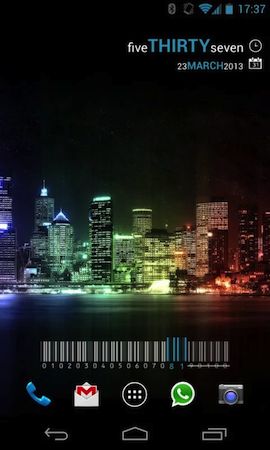

Требуется минимум Android 2.2.

Jelly Bean Clock Widget
Виджет аналоговых часов из старой доброй Jelly Bean-редакции «зеленого робота» столь же хорошо выглядит на KitKat, как он это делал на Android 4.1, когда сей релиз мобильной Google-системы был актуален.
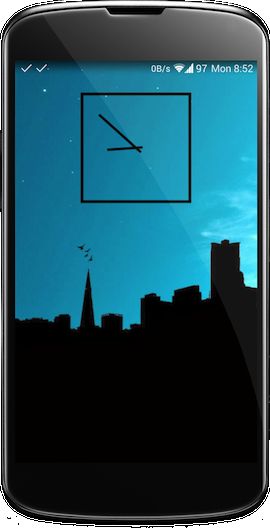

Сконструированный китайскими товарищами из ровно шести линий, он — явное доказательство самой что ни на есть простоты. Впрочем, кое-какие моменты, включая цветовую гамму и вывод даты, могут быть отрегулированы.


Требуется минимум Android 3.0.
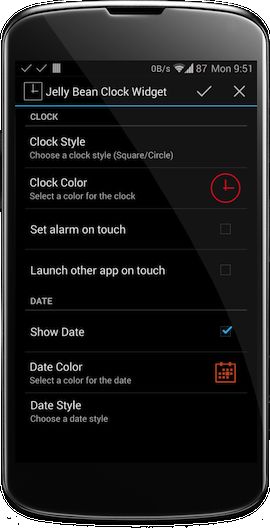
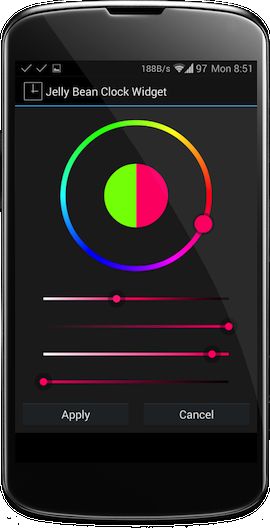

ClockQ — Digital Clock Widget
Виджет цифровых часов разрешает менять собственный внешний вид: два с лишним десятка шрифтов, цвета, прозрачность, вращение, масштабирование, эффекты затенения, погодная информация.
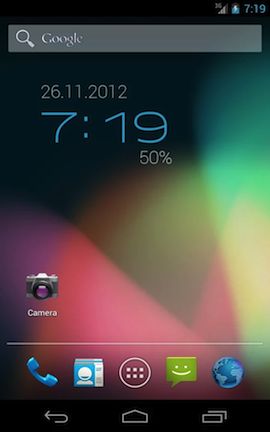
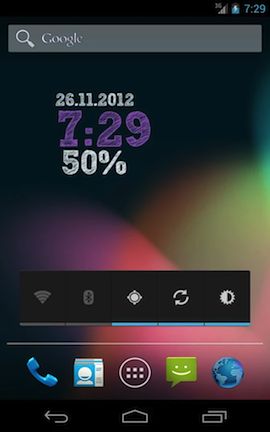
За небольшую плату, которая отходит разработчику из Чехии, изымается трансляция рекламы и появляются дополнительные возможности, включая двенадцать новых шрифтов, редактор верстки, индикатор уровня заряда батареи.
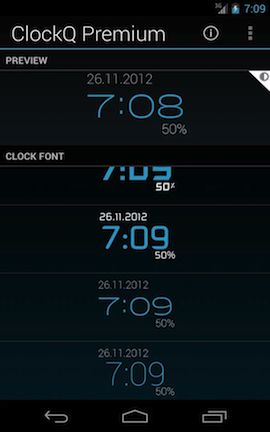
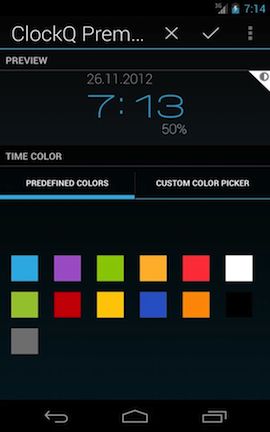
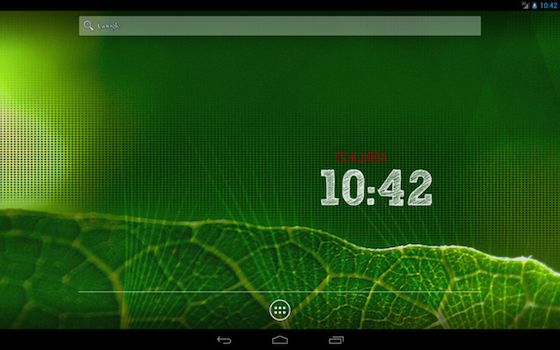
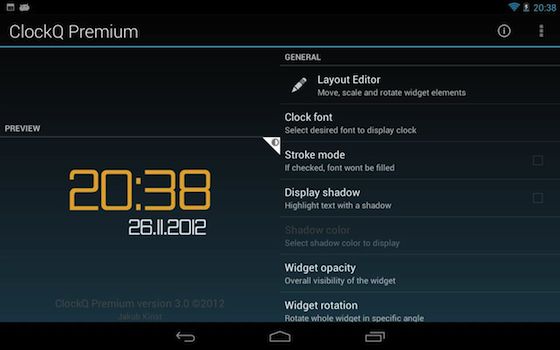

DashClock Widget
Скромность этого виджета экрана блокировки не должна обмануть, ибо он прибывает с миссией использования расширений, которые существенно дополняют выдачу традиционных даты и времени.
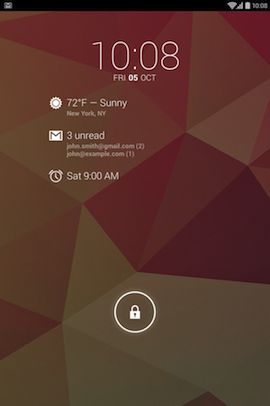
Так, доступны расширения для демонстрации прогноза погоды, пропущенных звонков, непрочитанных сообщений, грядущих календарных мероприятий и установленных будильников. Виджет американского авторства стоит на рельсах проекта с открытым исходным кодом — присоединяйтесь!
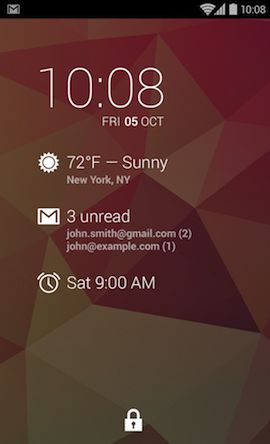
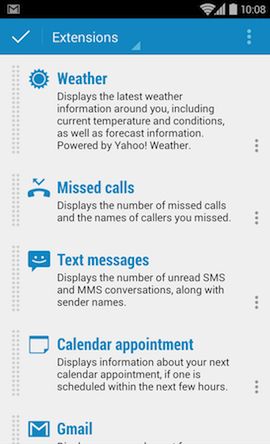
Требуется минимум Android 4.2.

D-Clock Widget
Пожалуй, наипростейший виджет цифровых часов с крупными, утолщенными символами и приятным эффектом отражения. А много ли надо? Ведь зачастую простота — лучшее, что может быть. Даром что ли он родом из Японии.
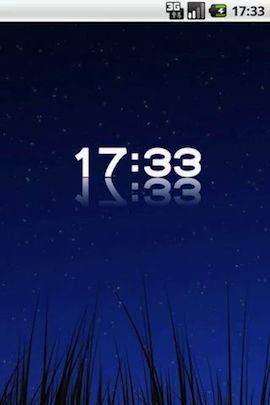
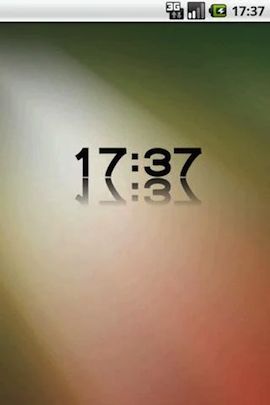
Требуется минимум Android 1.6.

Chronus: Home & Lock Widget
Элегантный виджет для домашнего и экрана блокировки уместно позиционировать одним из самых функционально насыщенных. Он умеет показывать дату и время, докладывать о погоде, транслировать новостной поток, сообщать о календарных событиях, уведомлять о пропущенных звонках и посланиях. Реализована поддержка вышеупомянутых расширений для виджета DashClock.

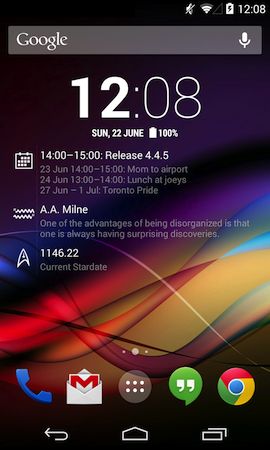
Дизайн напоминает таковой для виджета cLock в популярнейшей неофициальной Android-сборке CyanogenMod, поскольку сделан одним из разработчиков последней.
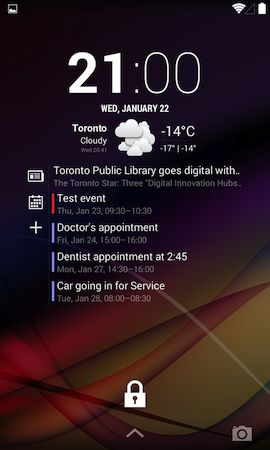
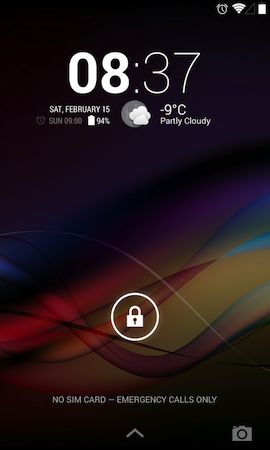
Платная версия Chronus: Home & Lock Widget активирует следующие возможности: настройка действия при касании к виджету, смена стиля аналоговых часов, режим раскладки по месяцам в календаре, цвета в календаре и событиях, выбор фонового изображения, дополнительные новостные поставщики, хранитель экрана Daydream, погодные уведомления в строке статуса, неограниченное число расширений DashClock.

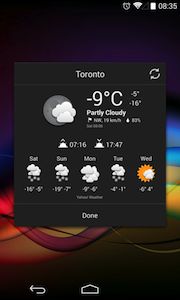
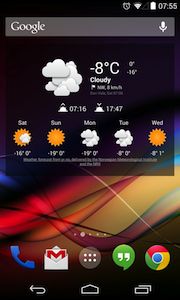
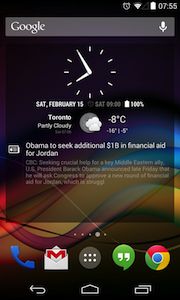
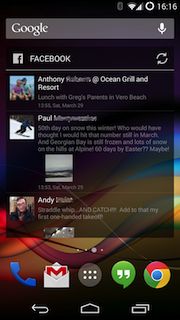
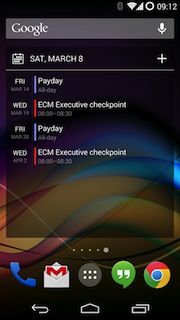
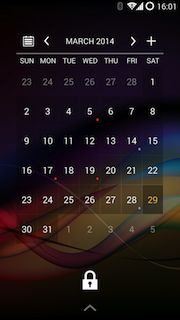
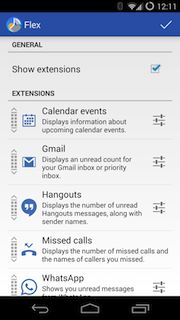
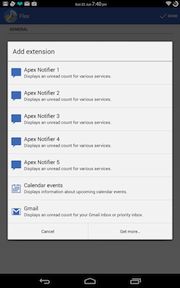
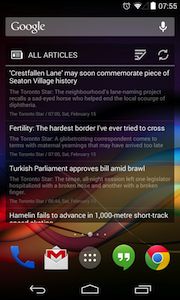
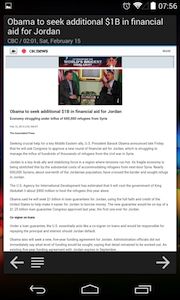
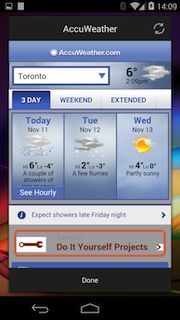
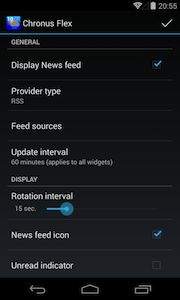
Требуется минимум Android 4.1.

Minimal Date & Time
Время, дата и день недели — в изящной подаче, подкрепленной полостным прозрачным эффектом, дабы обои просматривались через виджет. Венгерская поделка требует, кстати, установленного приложения Ultimate Custom Widget (UCCW), открывающего двери созданию собственных виджетов на любой вкус.
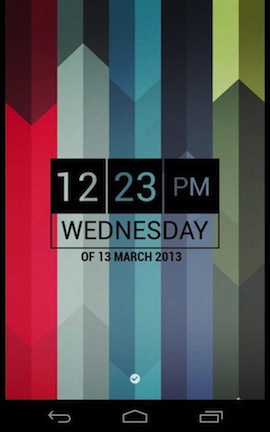
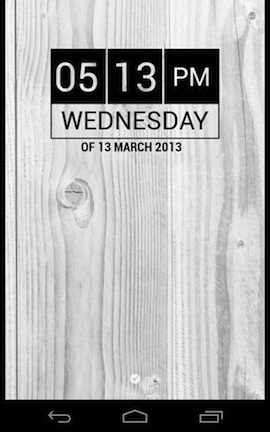
Требуется минимум Android 2.2.
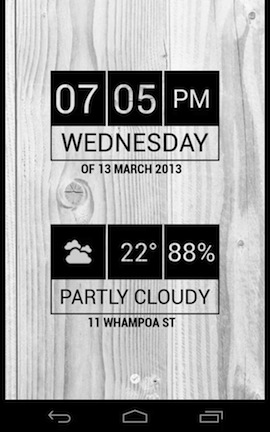
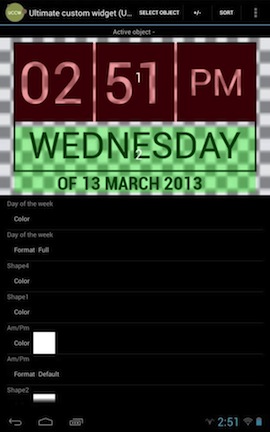

One More Clock Widget
В комплект приложения входит свыше семи десятков динамических часовых виджетов, и, если вам не удастся подобрать симпатичный и отвечающий настроению, труба дело. Приложение бесплатное, рекламы в нем нет. Впрочем, если заплатить, добавится возможность регулирования размера виджетов.
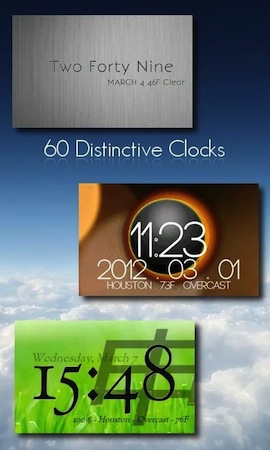
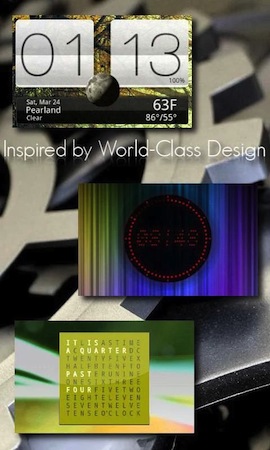
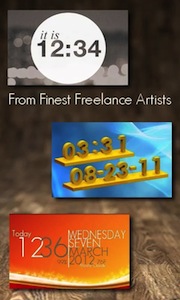
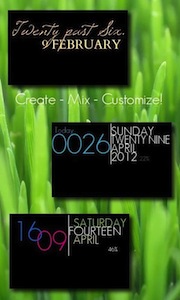
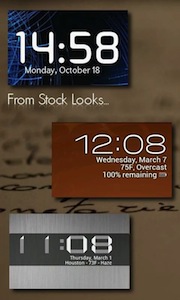
Требуется минимум Android 1.6.

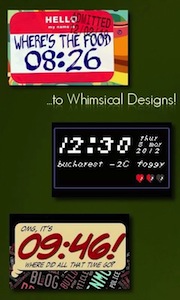


Analog Clock Wallpaper/Widget
Изумительные аналоговые часы с подвижными внутренним механизмом и стрелками воссоздают ощущение самых настоящих наручных часов. На выбор доступно пять десятков их разновидностей.



Требуется минимум Android 2.2.
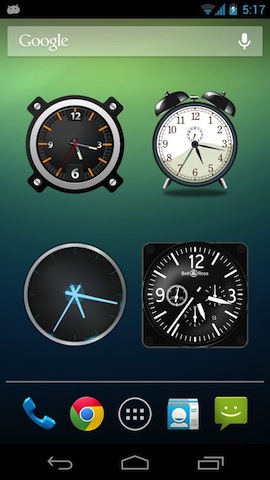


Classic/Vintage Clock Widget
Кто-то из Испании проделал неплохую работу, реализовав имитацию хорошо известных во всем мире старинных часов, таких как лондонские Биг-Бен, мадридские Пуэрта-дель-Соль, московские куранты. Бесплатное приложение время от времени добавляет новые часы.

Владельцы телефонов Xiaomi часто хотят сделать свой смартфон уникальным, красивым или более удобным. Для этого меняют цвета LED, шрифтов, клавиатуры, часов и много другого.
В современных смартфонах Xiaomi с помощью средств оболочки MIUI изменяется только цвет клавиатуры и индикатора, для манипуляций с любыми другими объектами нужно либо менять тему, либо устанавливать сторонние приложения.
Меняем цвет светодиодного индикатора на Xiaomi
Почти на всех смартфонах Сяоми есть LED-индикатор, который является частью системы уведомлений, позволяющий узнать о том, что пришло сообщение не разблокируя устройство.
Чтобы изменить индикатор зайдите в общие «Настройки», найти там пункт «Расширенные настройки» и войти в него. 
Ищем пункт «Световой индикатор» и входим в него. 
Перед нами три варианта для светового индикатора для: уведомлений, вызова и сообщений. Для каждого события выбирайте тот цвет, который кажется подходящим. Многие приложения, такие как Telegram или Viber, самостоятельно меняют цвет индикатора если он отображает их уведомления. Telegram светится голубым, а Viber фиолетовым. 

Как изменить цвет виджета часов на смартфоне Xiaomi
В недалёком прошлом, в прошивках MIUI8 и старше, была возможность установки стороннего виджета часов, которые имели разные настройки. В новых телефонах Сяоми изменить цвет часов можно с помощью смены темы оформления.
Все темы оформления, которые создала компания Xiaomi, поддерживают хитрую функцию адаптации отображения часов, телефон анализирует преобладающий цвет на обоях, если он светлый, часы автоматически, без смены оформления, меняются на чёрный, а если обои тёмные – на белый. 
Сложность в смене всей темы ради часов в том, что вместе с этим будут изменены иконки, шрифты и даже пиктограммы, располагающиеся в служебной строке в верхней части экрана.
Я рекомендую подобрать такие обои, которые не сильно напрягают зрение пёстростью или аляповатостью, чтобы они были пастельных оттенков, желательно тёмных оттенков. В этом случае стандартная тема оформления самостоятельно изменит цвет часов на белый, что даст комфорт для считывания подписей к иконкам, расположенным на рабочем столе при любом внешнем освещении.
В магазине приложений Google по-прежнему скачиваются отдельные программы для часов, которое заменит собой стандартный виджет, тут уже исходите из собственного вкуса.
Но помните: новое приложение, постоянно работающее в фоновом режиме, замедляет общее быстродействие смартфона и потребляет оперативную память.
Меняем цвет виртуальной клавиатуры на Xiaomi
Цвет клавиатуры на смартфоне меняется только в том случае, если клавиатура, которой вы пользуетесь, поддерживает смену тем оформления.
Я пользуюсь стандартной Gboard, считаю её удачной и функциональной. На другой клавиатуре это делается аналогичным образом.
Пройдите в общие «Настройки», затем в «Расширенные настройки». 
Теперь нам нужен пункт «Язык и ввод». 
Ищем пункт с активной клавиатурой, в моём случае это «Gboard». 
Нас интересует пункт «Темы». 
В Gboard есть множество предустановленных тем и фоновых рисунков, более того, можно загружать свои или скачивать из сторонних ресурсов. 
Возможна ли смена цвета индикатора уровня заряда батареи
Стандартными средствами MIUI вообще нельзя влиять на индикатор батареи, единственный способ изменения – установка новой темы.
При этом помните: изменится не только цвет индикатора батареи, но и иконки, общий стиль и форма.
